Die Möglichkeit, PDF-Dokumente mit Hilfe eines QR-Code-Generators für PDF schnell weiterzugeben, ist ein entscheidender Vorteil. Es macht den Austausch von PDFs so viel einfacher. Ein QR-Code wird keine große Dateigröße haben. Größenbeschränkungen für Anhänge blockieren sie also nicht. Sie können auch den QR-Code scannen, um Ihr PDF schnell auf ein Mobiltelefon zu übertragen.
Wenn Sie sie noch nicht probiert haben, ist das Ihr Zeichen. In diesem Artikel werden wir Ihnen die 5 besten Optionen vorstellen.
In diesem Artikel
Teil 1. Die 5 besten QR-Code-Generatoren für PDFs
Wenn Sie einen QR-Code-Generator für PDF-Dateien auswählen, sollten Sie mehrere Faktoren berücksichtigen. Dazu gehören Benutzerfreundlichkeit, Preis und Zuverlässigkeit. Aber machen Sie sich keine Sorgen. Wir haben mehrere QR-Code-Generatoren getestet, damit Sie das nicht tun müssen. Im Folgenden finden Sie die 5 besten Optionen:
1. Wondershare PDFelement
Wondershare PDFelement ist einer der besten Generatoren für QR-Codes aus PDF. Sie können die Freigabefunktion verwenden, um den QR-Code für das PDF zu generieren. Sie können es sofort auf Ihr Telefon übertragen, indem Sie den QR-Code scannen. Alternativ können Sie den QR-Code auch fotografieren, um ihn mit anderen zu teilen.
Darüber hinaus bietet Wondershare PDFelement viele weitere Funktionen. So können Sie beispielsweise mehrere PDFs kombinieren, um nur einen QR-Code zu versenden. In Fällen, in denen Sie die PDFs dennoch per E-Mail versenden müssen, können Sie Wondershare PDFelement verwenden, um die PDFs zu komprimieren. Außerdem verfügt es über eine Funktion, mit der das PDF automatisch an eine neue E-Mail angehängt wird.
Wie man mit PDFelement einen QR-Code für ein PDF erstellt
Hier erfahren Sie, wie Sie mit Wondershare PDFelement einen QR-Code für Ihr PDF generieren.
- Öffnen Sie Wondershare PDFelement und klicken Sie auf "PDF öffnen". Wählen Sie das PDF, das Sie per QR-Code weitergeben möchten.
 G2-Wertung: 4.5/5 |
G2-Wertung: 4.5/5 |  100 % Sicher |
100 % Sicher |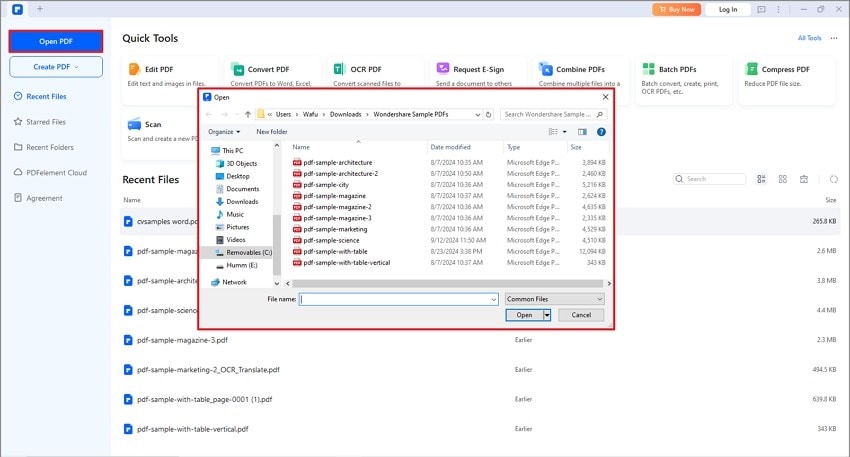
- Klicken Sie auf Teilen.
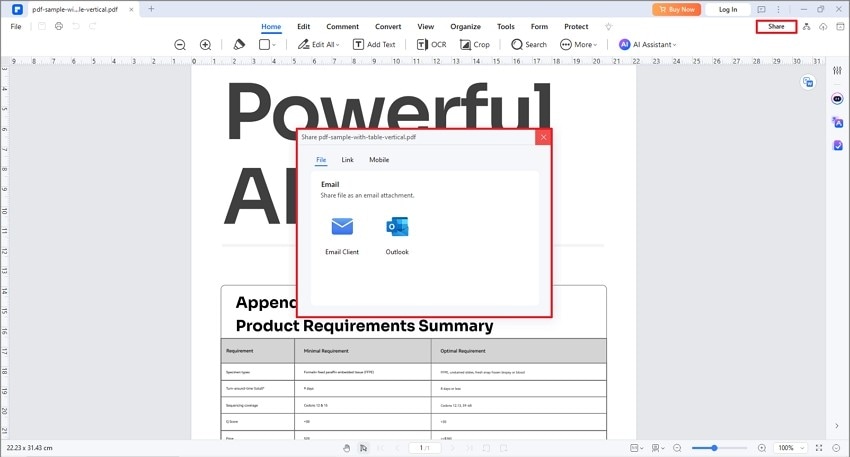
- Wählen Sie die Registerkarte Mobil.
- Sie sehen einen QR-Code auf Ihrem Bildschirm. Scannen Sie ihn, um Ihr PDF auf Ihr Handy zu übertragen. Alternativ können Sie ein Foto des QR-Codes machen und es an andere senden.
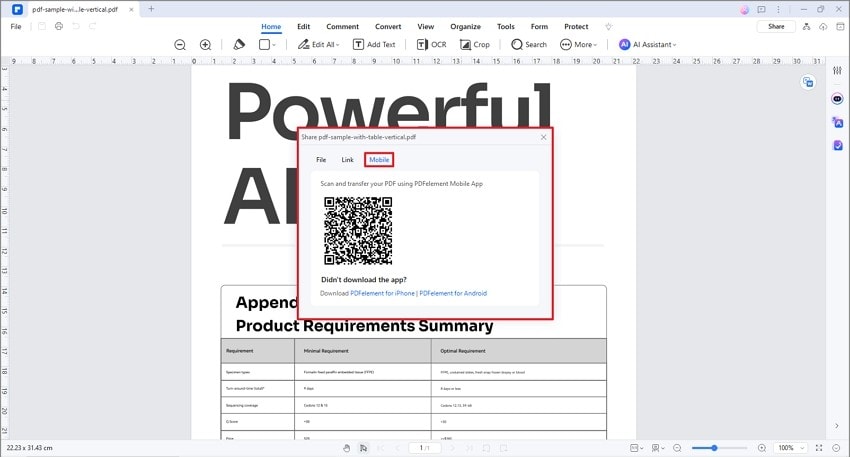
Preise:
- Vierteljährlicher Tarif - $11,99
- Jährlicher Tarif - $31,99/Jahr
- Unbefristeter Tarif - $51,99
Andere Funktionen von Wondershare PDFelement, die Ihnen helfen könnten
- Kombinieren Sie PDFs: Wondershare PDFelement kann verschiedene Dokumente, unabhängig vom Dateityp, zu einem einzigen PDF kombinieren.
- Verschlüsseln: Mit Wondershare PDFelement können Sie Passwörter für Ihr PDF festlegen, um unbefugten Zugriff zu verhindern.
- Bearbeiten: Im Gegensatz zu anderen PDF-QR-Code-Generatoren kann Wondershare PDFelement die PDFs tatsächlich bearbeiten.
- Konvertieren: Wondershare PDFelement kann das PDF in ein bildbasiertes PDF konvertieren, so dass es von niemandem mehr bearbeitet werden kann.
 G2-Wertung: 4.5/5 |
G2-Wertung: 4.5/5 |  100 % Sicher |
100 % Sicher |2. Me-QR
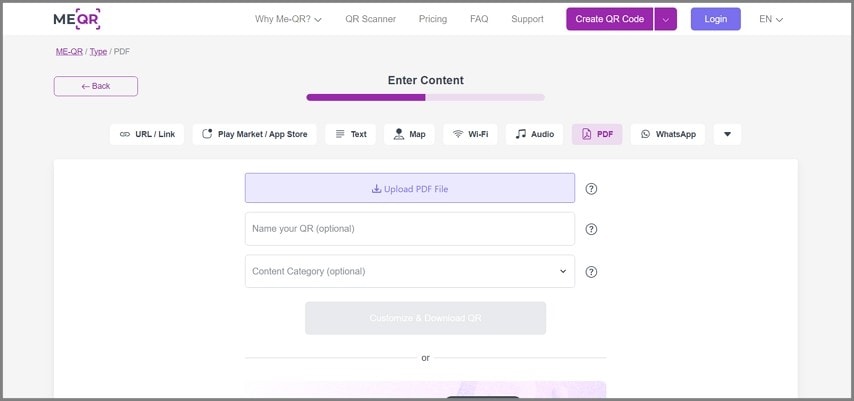
Me-QR ist ein fantastischer, kostenloser QR-Code-Generator aus PDF. Mit dieser Web-App können Sie dynamische und anpassbare QR-Codes erstellen. Mit Me-QR Code können Sie feststellen, wie oft der QR-Code gescannt wurde und wer ihn gescannt hat. Eine weitere tolle Sache ist, dass der QR-Code auch dann noch funktioniert, wenn Sie das verknüpfte PDF bearbeiten.
Preise:
- Kostenlos
- Monatlich Lite - $9
- Monatliche Premium - $15/Monat
- Jährlich Lite - $5,75
- Jährliche Premium - $8,75
3. QR Code Generator
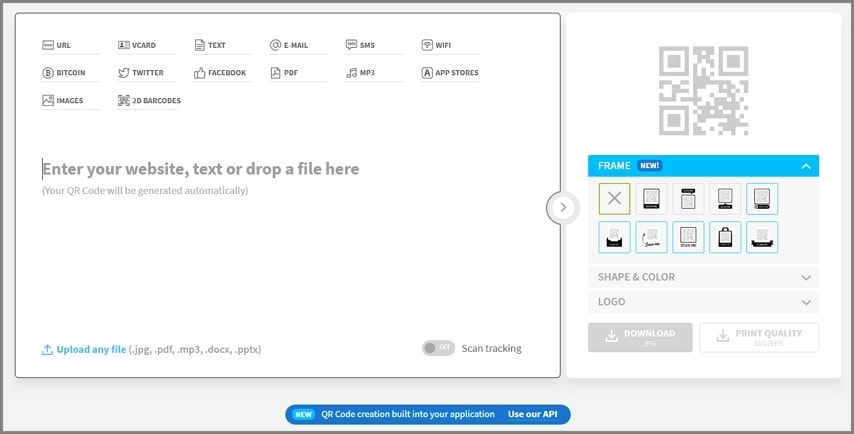
Der QR Code Generator ist eine Online-Anwendung, mit der Sie hochgradig anpassbare QR-Codes für Ihre PDFs generieren können. Damit können Sie den Frame, die Farbe und das "Scanne mich"-Logo bearbeiten. Dennoch stechen die QR-Codes dieser App hervor. Sie bietet auch eine QR-Code-Verfolgung, die Ihnen mitteilt, wer den QR-Code gescannt hat.
Preise:
- Kostenlos
4. QR Planet
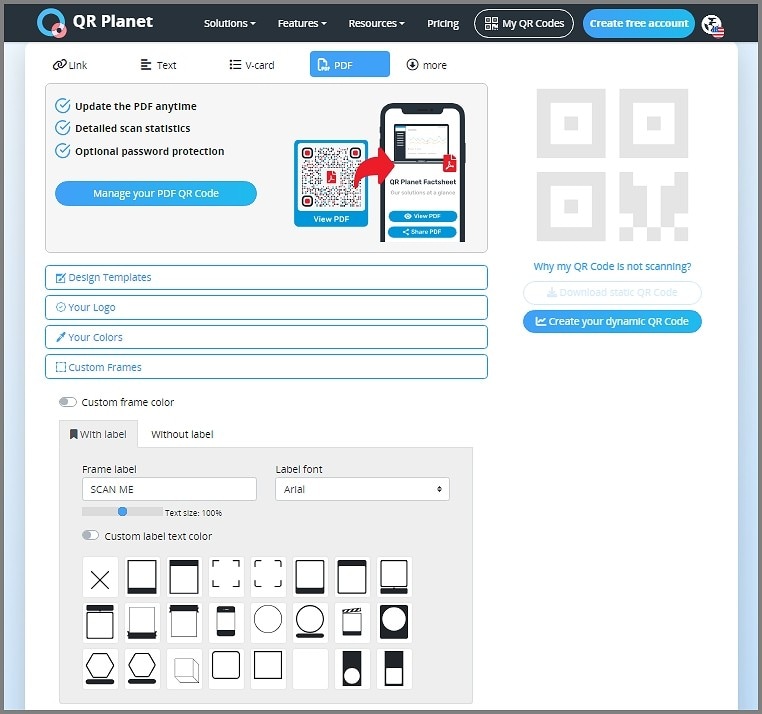
QR Planet ist ein großartiges, kostenloses Tool für QR-Codes, wenn Sie etwas brauchen, das Sie nur ein bis drei Mal verwenden müssen. Damit können Sie kostenlos 1 QR-Code erstellen. Wenn Sie jedoch ihre Facebook-Seite liken und ihrem Twitter-Konto folgen, können Sie zwei weitere erhalten. Diese QR-Codes sind anpassbar. Sie können auch verfolgen, wie oft sie gescannt wurden.
Preise:
- Kostenlos
- Starter - $5
- Premium - $15
- White Label - $35
5. Adobe QR Code Generator
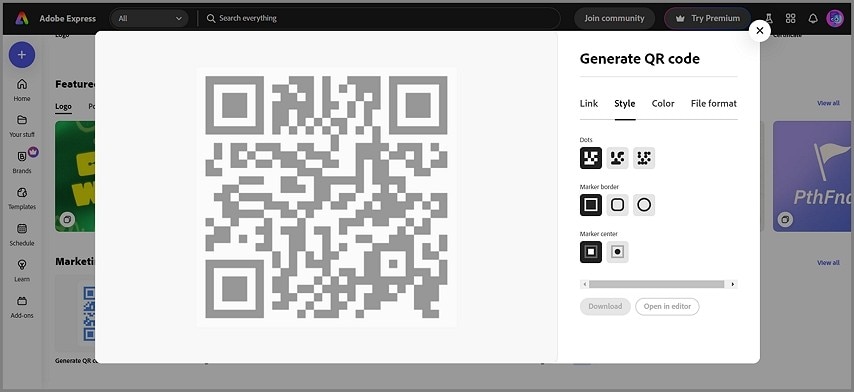
Adobes QR-Code-Generator für PDF ist ideal für Benutzer, die bereits das Adobe-Ökosystem nutzen. Er hat zwar nicht so viele Funktionen wie andere Tools, ist aber eine einfache und zuverlässige Wahl für Profis, die Wert auf hochwertige, professionell aussehende QR-Codes legen.
Tipps zur Verwendung eines QR-Code-Generators für PDF
- Testen Sie Ihren QR-Code: Testen Sie den QR-Code immer, nachdem Sie ihn generiert haben. Scannen Sie ihn mit mehreren Geräten, um sicherzustellen, dass er korrekt mit dem PDF verknüpft ist. Beachten Sie jedoch, dass einige Tools die Anzahl der Scans eines QR-Codes pro Tag begrenzen. Verwenden Sie sie nicht alle beim Testen.
- Drucken Sie Codes in hoher Qualität: Verwenden Sie für Druckmaterialien hochauflösende Einstellungen (300 dpi oder höher), um unscharfe QR-Codes zu vermeiden, die Probleme beim Scannen verursachen könnten.
- Verwenden Sie kurze URLs oder Cloud-Links: Anstatt direkt auf große PDFs zu verlinken, laden Sie die Datei in einen Cloud-Dienst hoch und generieren Sie einen kurzen Link. So lässt sich der QR-Code leichter scannen.
- Verfolgen Sie die Nutzung: Wenn möglich, verwenden Sie einen QR-Code-Generator, der Analysen anbietet, um zu verfolgen, wie viele Personen Ihren Code scannen. Auch solche, die Ihnen mitteilen, wo sie sich aufhalten und welche Geräte sie benutzen, sind eine gute Wahl. Dies hilft bei der Optimierung Ihrer Strategie.
Fazit
Die Verwendung eines QR-Code-Generators für PDF-Dateien erleichtert den Austausch von Dokumenten. Sie müssen sich keine Gedanken über die Größenbeschränkungen für E-Mail-Anhänge machen, da diese Bilder eine geringere Dateigröße haben als echte PDFs. Außerdem können die Leute Links zu Ihrem PDF leichter speichern, da sie es in ihren Fotogalerien aufbewahren können. Das ist besser als die Suche nach den richtigen E-Mails, die den Link enthalten, oder das Speichern der URL in einer Notizen-App.
Nicht alle PDF-QR-Code-Generatoren sind gleich. Einige bieten mehr Funktionen als andere. Eine der besten Möglichkeiten ist zum Beispiel Wondershare PDFelement. Es stellt eine Verbindung zur PDFelement Cloud her, einem der sichersten Cloud-Speichersysteme für Ihre Dokumente. Die Erstellung des QR-Codes erfolgt ebenfalls sofort. Sie klicken auf die Schaltfläche und schon können Sie scannen. Das beschleunigt den Workflow, was Sie zu schätzen wissen werden.




